Ứng dụng B612 không chỉ là một app chụp ảnh đẹp với nhiều hiệu ứng “ảo tung chảo”. Nhiều bạn còn dùng B612 để chỉnh sửa và tạo nên các bức ảnh cực “nghệ” chia sẻ trên mạng xã hội Instagram hoặc Facebook.
Hôm nay, GhienCongNghe sẽ hướng dẫn cho bạn cách ghép 2 ảnh thành 1 trên B612, một phương pháp chỉnh sửa ảnh phổ biến nhưng chưa bao giờ lỗi thời.
Ngoài ra, chúng tôi còn hướng dẫn thêm một phương pháp khác đó là ghép nhiều ảnh vào 1 khung hình để tạo ra một bức ảnh chứa đựng nhiều sắc thái khác nhau trên cùng 1 tấm ảnh. Cùng tìm hiểu chi tiết các bước thực hiện ngay dưới đây nhé.
Cách ghép 2 ảnh thành 1 trên B612
Trước tiên, bạn hãy cập nhật hoặc tải B612 miễn phí lên phiên bản mới nhất cho điện thoại của mình để có giao diện thực hiện giống với hướng dẫn trong bài viết này nhé.
Để ghép 2 ảnh thành 1 trên B612, bạn sẽ cần truy cập vào tính năng EDIT nằm trên thanh công cụ của ứng dụng này. Cách làm chi tiết được hướng dẫn cụ thể như sau:
Bước 1: Mở ứng dụng B612 trên điện thoại và nhấn vào EDIT.
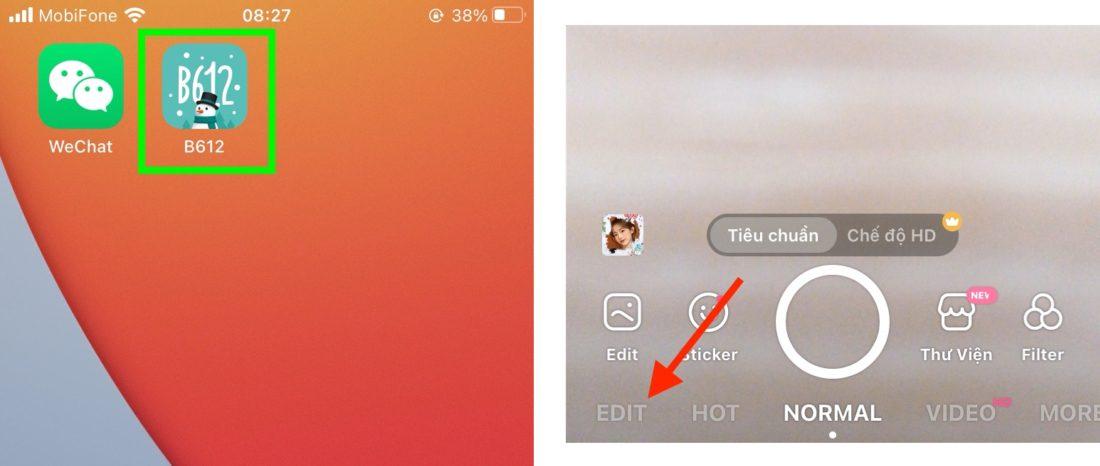
Bước 2: Tiếp theo, trên thanh công cụ ở hàng trên cùng màn hình, bạn lướt tìm tới phần Auto Cut sau đó chọn hiệu ứng mà bạn muốn ghép 2 ảnh thành 1.
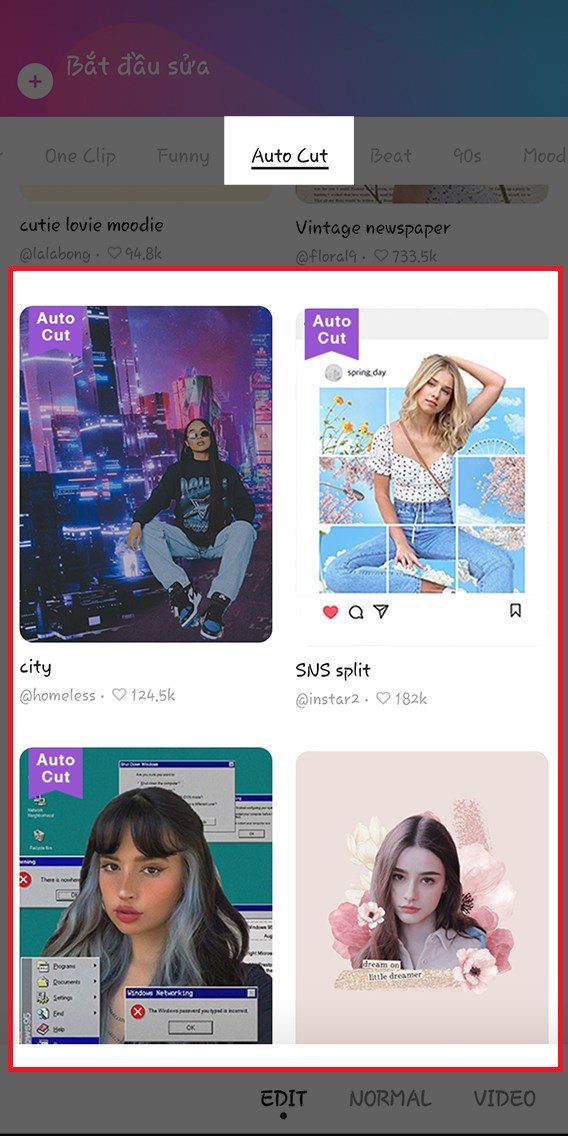
Bước 3: Tại màn hình giới thiệu, nhấn Sử dụng nếu bạn muốn sử dụng kiểu ghép ảnh này. Nếu không thích sử dụng cách ghép ảnh này, quay lại trang Auto Cut bằng cách nhấn vào nút mũi tên sang trái ở góc trên màn hình.
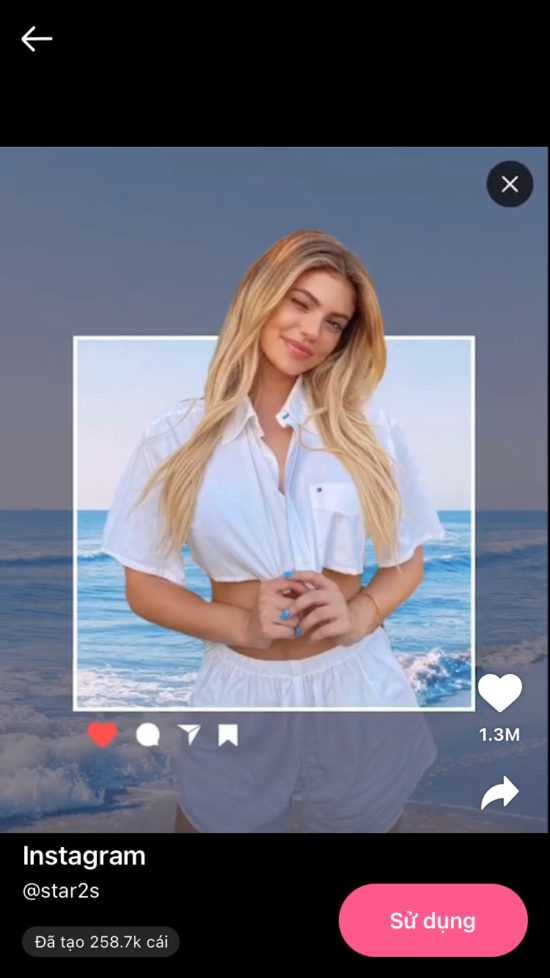
Bước 4: Chọn ảnh mà bạn muốn ghép đè lên ảnh đã chọn trước đó. Bạn có thể chọn bức ảnh tương tự hiệu ứng ghép ảnh đã chọn để tạo tương tác tốt nhất khi chia sẻ lên mạng xã hội.
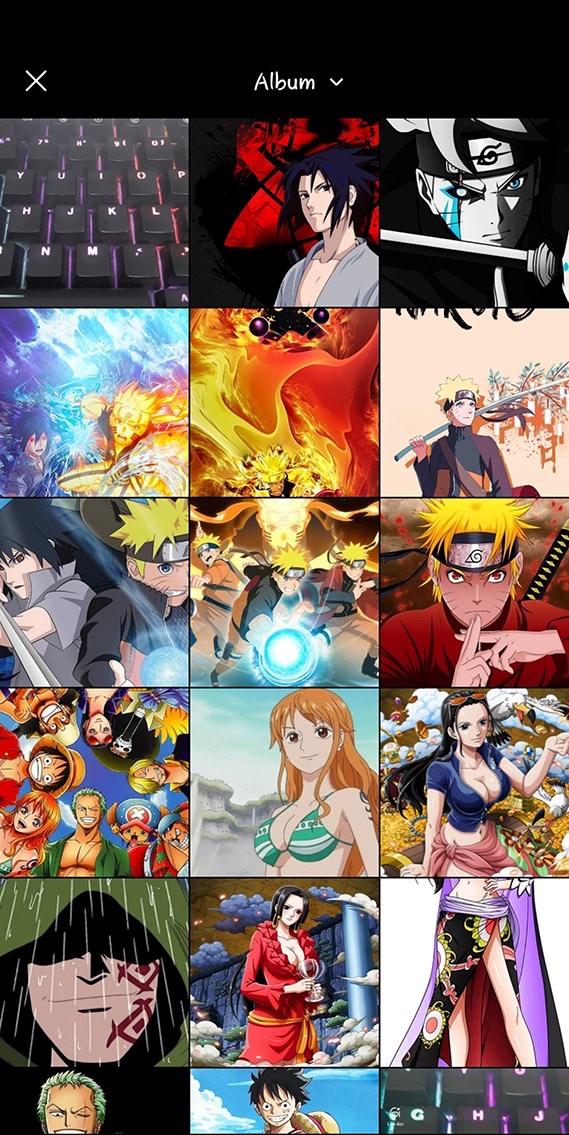
Bước 5: B612 sẽ tự động tách chủ thể (người hoặc thú cưng) trong bức ảnh thứ 2 bạn chèn vào, nếu bạn muốn thay đổi và chọn thêm các vùng ảnh khác, hãy dùng ngón tay bôi để chọn các vùng ảnh mong muốn. Sau đó nhấn vào dấu tích để tiếp tục.
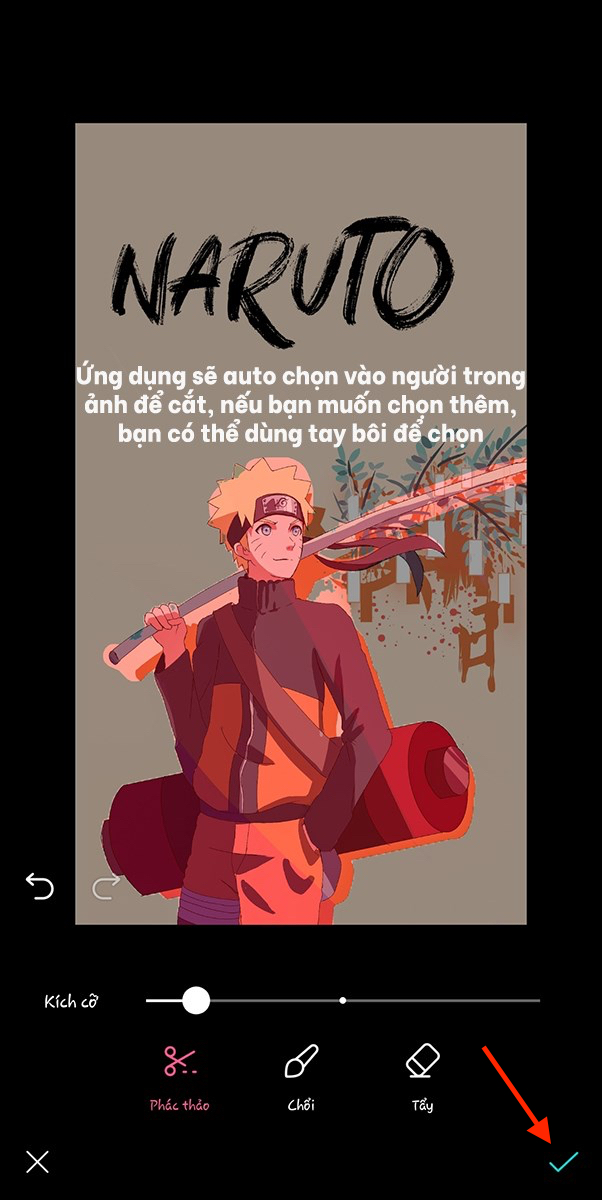
Bước 6: Dùng 1 ngón tay để di chuyển đối tượng tới vị trí ghép mong muốn. Bạn có thể dùng 2 ngón tay để thu nhỏ hoặc phóng to đối tượng ghép vào ảnh. Sau khi đã hài lòng với kết quả đạt được, nhấn nút Lưu.
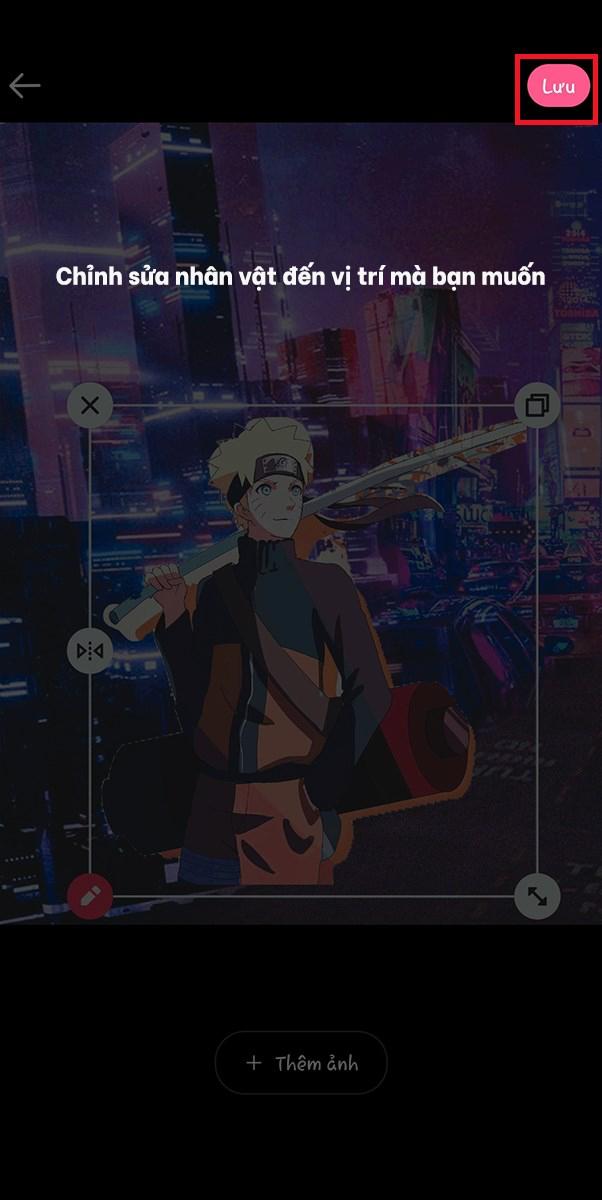
Bước 7: Cuối cùng nhấn Hoàn tất để thoát ra khỏi giao diện cắt ghép ảnh.
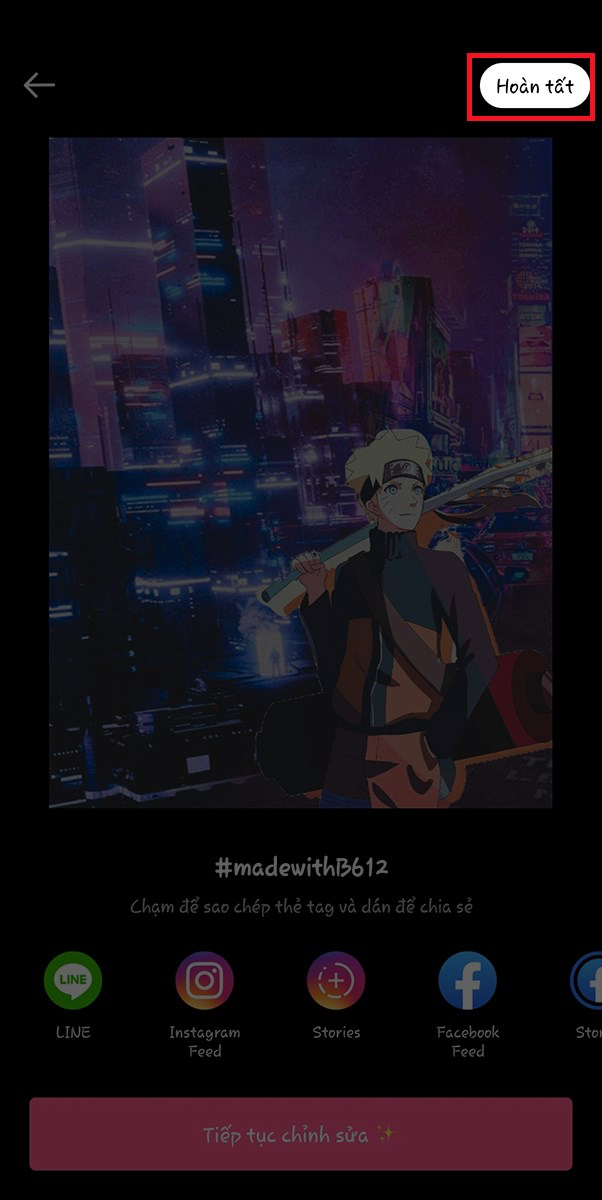
Cách ghép nhiều ảnh vào 1 khung trên B612

Nếu mục đích của bạn là tạo ra một khung hình chứa nhiều bức ảnh của mình. Thì dưới đây là cách thực hiện điều đó.
Cách nhanh nhất để có bức ảnh ghép nhiều ảnh vào 1 khung hình bằng B612 là sử dụng tính năng Bố cục khi đang chụp ảnh bằng ứng dụng này.
Tại màn hình chụp ảnh của app B612, nhấn vào Bố cục (biểu tượng có hình ô vuông bị chia cắt). Giao diện chụp ảnh sẽ chia thành 4 phần bằng nhau, chụp 4 tấm hình để tạo một khung hình tuyệt đẹp.
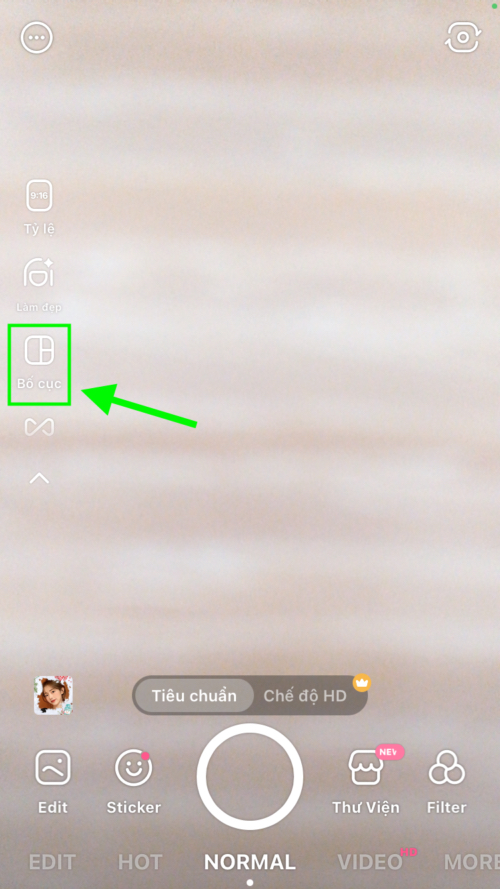
Ngoài cách làm nhanh ở trên, bạn có thể ghép nhiều ảnh vào 1 khung hình bằng một tính năng trong phần Edit của app B612. Các bước thực hiện như sau:
Bước 1: Mở ứng dụng B612.
Bước 2: Nhấn vào Edit nằm bên cạnh nút Sticker.
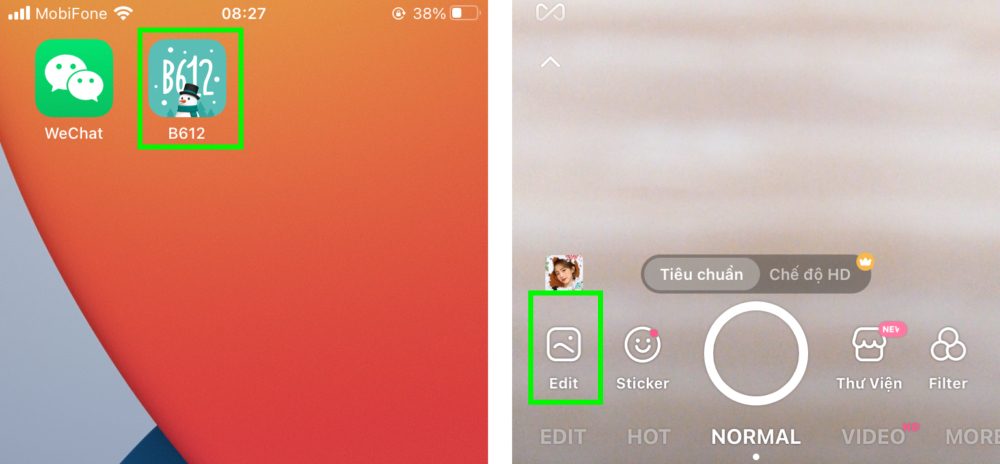
Bước 3: Tại đây, kéo qua phải để tìm đến mục Layout và nhấn chọn vào đó.
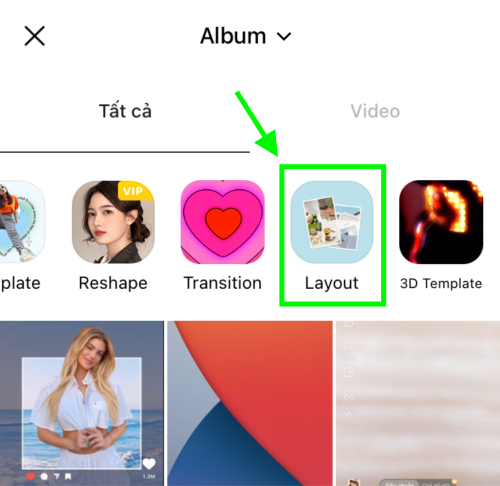
Bước 4: Tiếp tục nhấn vào Layout và chọn các bức ảnh muốn ghép vào 1 khung hình (tối thiểu 2 bức ảnh). Nhấn Tiếp theo để đến bước chỉnh sửa bố cục.
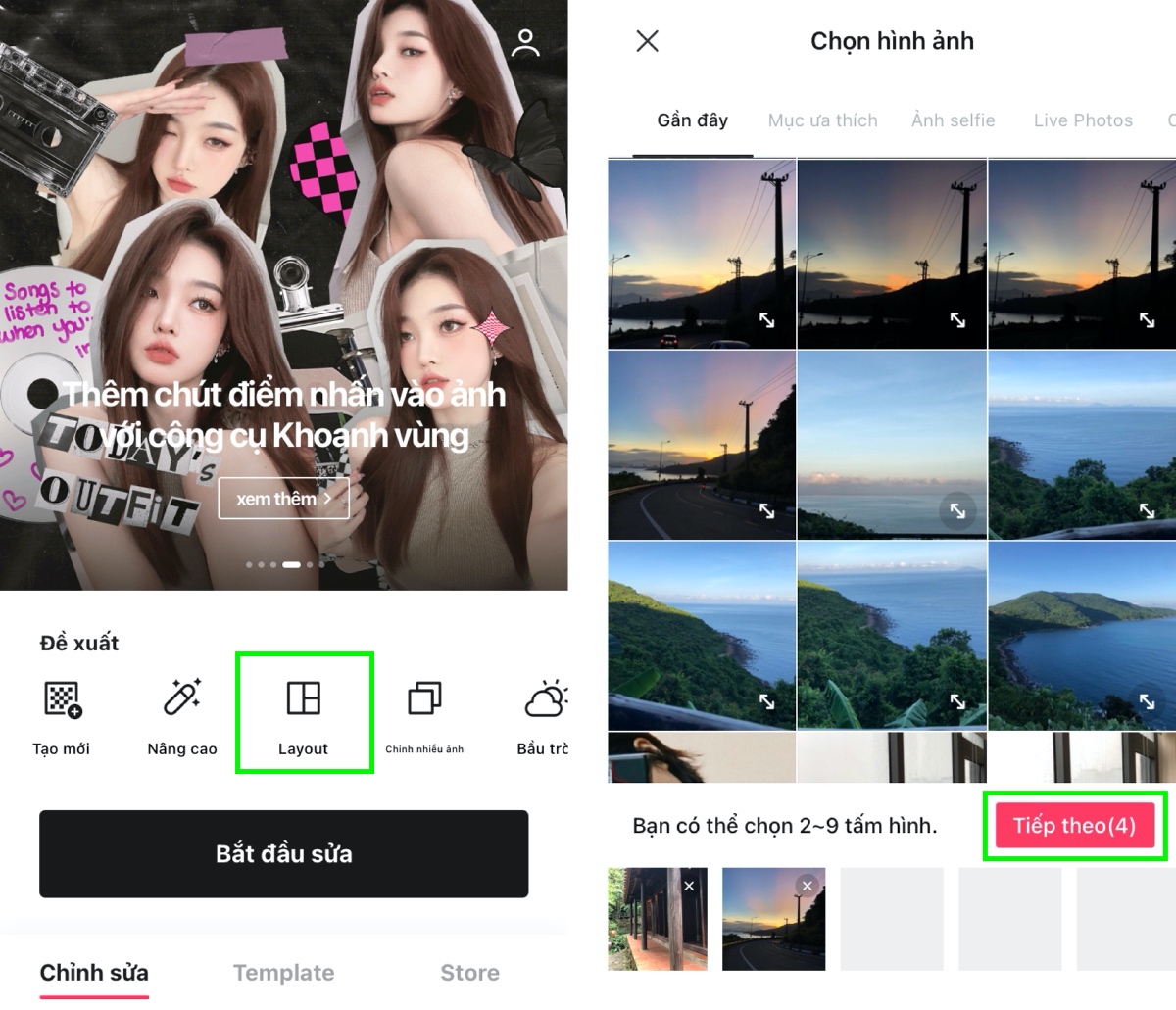
Bước 5: Bạn có thể chỉnh sửa bố cục sắp xếp các bức ảnh trong khung ảnh của bạn trong mục Layout và điều chỉnh khoảng trống giữa các bức ảnh ghép trong khung hình trong mục Viền.
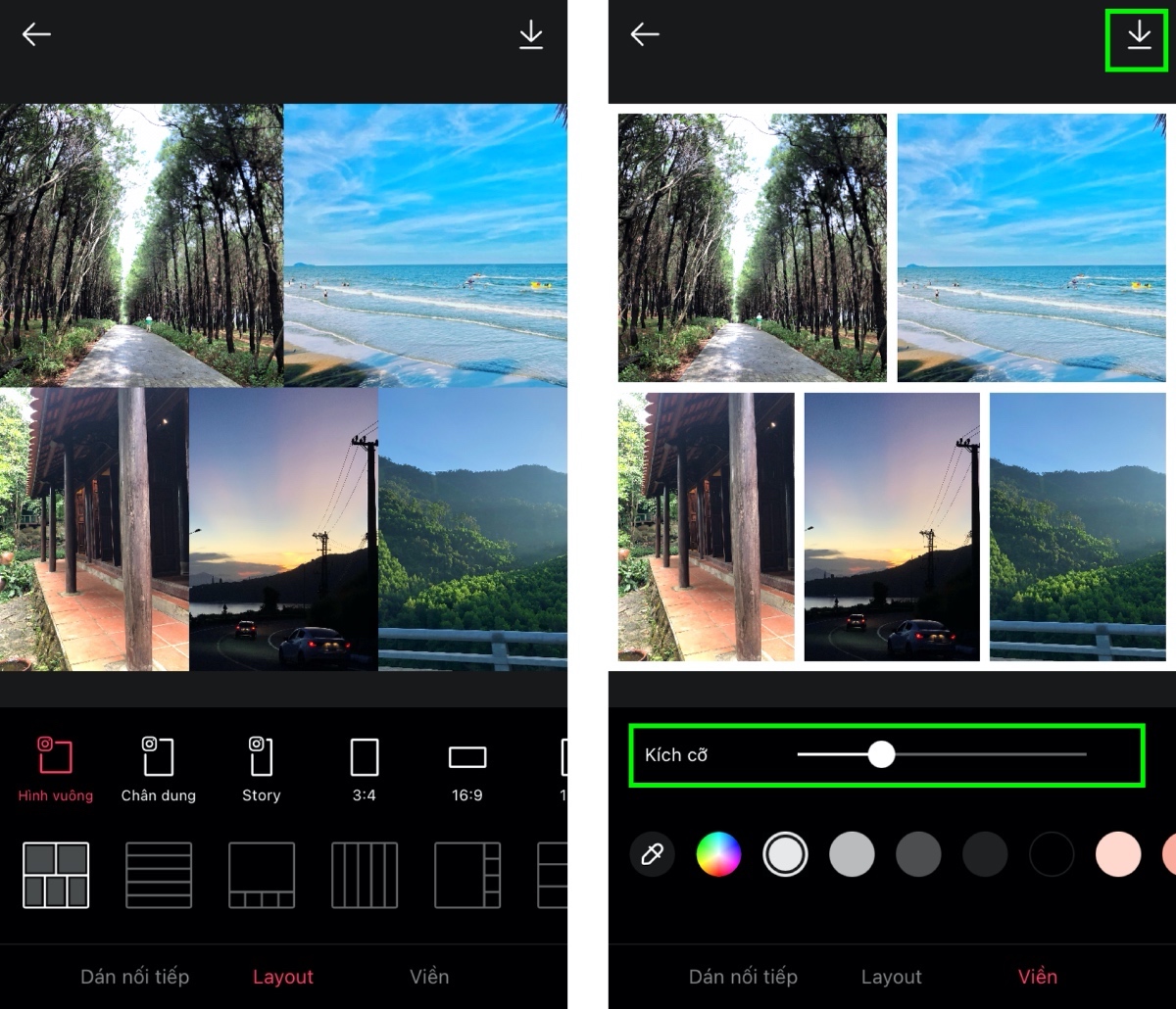
Bước 6: Sau khi đã hài lòng với kết quả chỉnh sửa, nhấn vào nút mũi tên tải xuống để lưu bức ảnh về điện thoại của mình.
Như vậy, chúng tôi đã hướng dẫn cho bạn cách ghép 2 ảnh thành 1 trên B612 và phương pháp ghép nhiều ảnh vào 1 khung hình đang là trào lưu trên Instagram, Facebook…
Hãy thực hành và tạo ra một bức ảnh cực “nghệ” theo các bước chỉ dẫn ở trên và chia sẻ nó lên mạng xã hội để xem tương tác có bùng nổ không nhé.
Nếu thấy bài viết này hay và hữu ích, hãy ủng hộ GhienCongNghe bằng cách Like & Share bài viết này cho bạn bè của bạn cùng được biết đến mẹo tạo ảnh đơn giản nhưng rất thu hút này nhé.


